Usuários, Grupos e Direitos
Este módulo permite o gerenciamento completo de contas de usuários, grupos de permissões e os direitos de acesso a cada funcionalidade do sistema. Ele é dividido em duas abas principais: Usuários e Grupos.
1. Gerenciamento de Usuários (Aba Usuários)
Esta seção é dedicada à criação e administração das contas de acesso individuais.
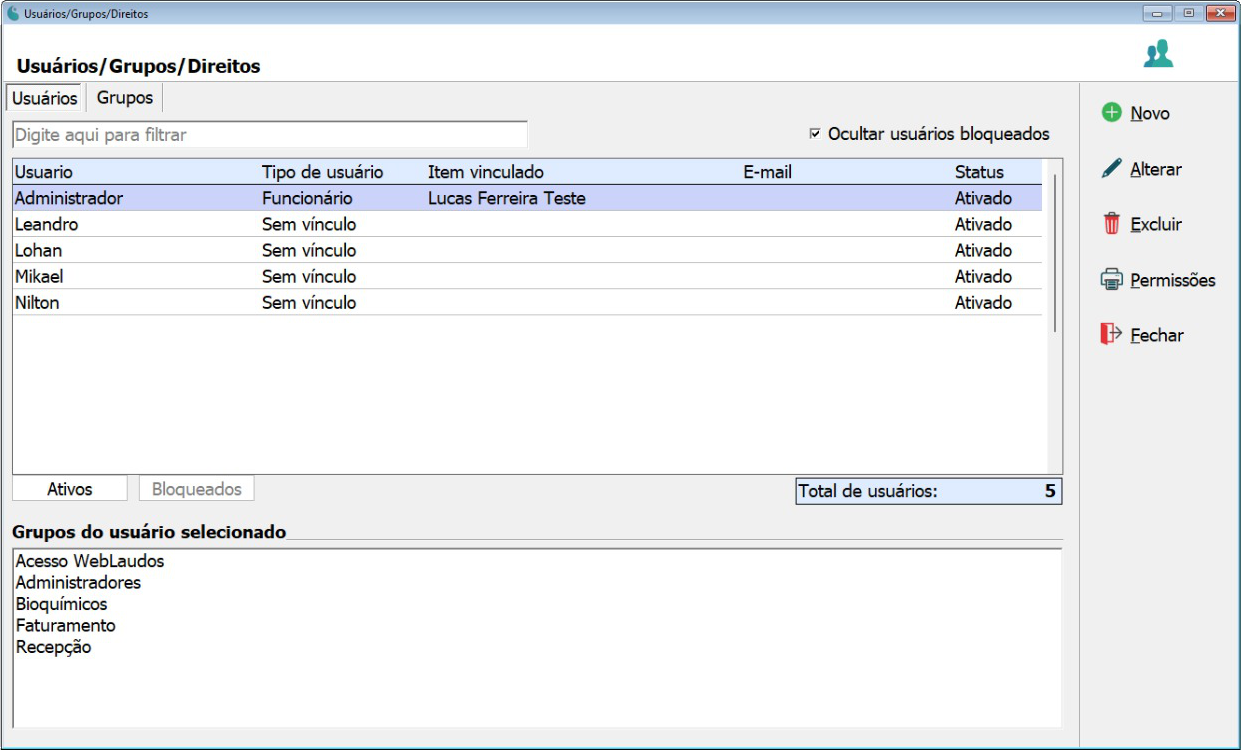 Imagem:
Imagem: image_80f91e.jpg
1.1. Tela Principal (Aba Usuários)
- Lista de Usuários: Exibe todos os usuários cadastrados (
Usuário,Tipo de usuário,Status, etc.). - Filtro: O campo "Digite aqui para filtrar" permite localizar rapidamente um usuário.
- Botões de Ação:
Novo,Alterar,Excluir,Permissões.
1.2. Como Criar um Novo Usuário
Ao clicar em Novo, a tela "Novo usuário" é exibida.
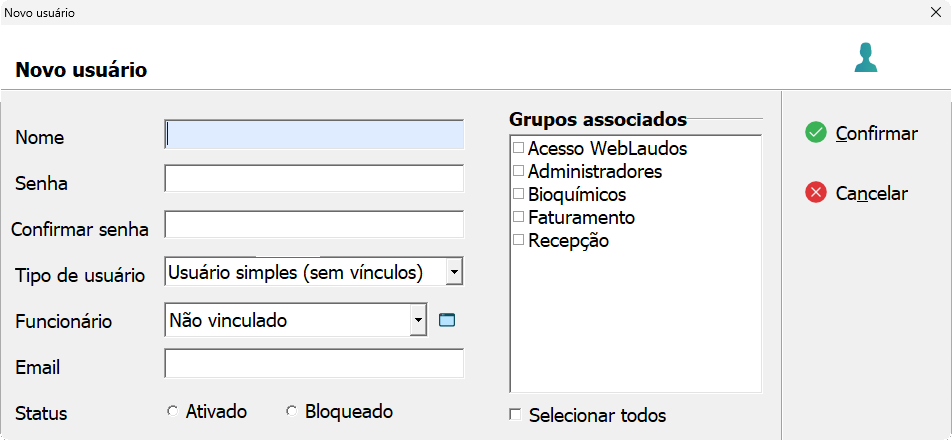 Imagem:
Imagem: image_80fbe8.jpg
- Preenchimento dos Campos:
Nome,SenhaeConfirmar senha.Tipo de usuário: Selecione a categoria (simples, convênio, funcionário, médico).Funcionário: Permite vincular a conta a um funcionário já cadastrado.Status:AtivadoouBloqueado.
- Grupos Associados:
- Marque as caixas para adicionar o usuário a um ou mais grupos de permissões.
2. Gerenciamento de Grupos (Aba Grupos)
Os grupos são conjuntos de permissões pré-definidas.
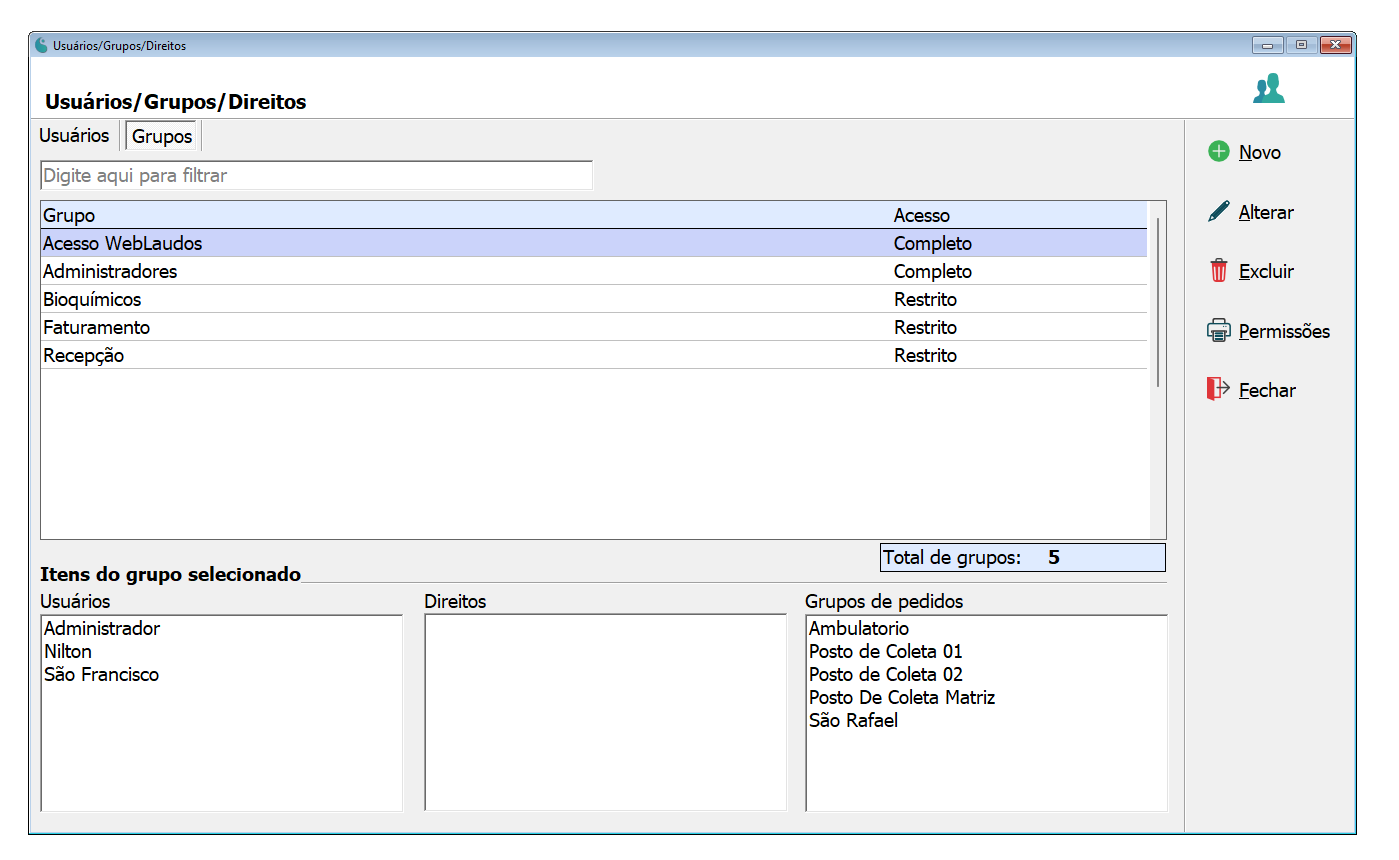 Imagem:
Imagem: image_80fce1.jpg
2.1. Tela Principal (Aba Grupos)
- Lista de Grupos: Mostra os grupos criados e o nível de
Acesso. - Itens do grupo selecionado: Ao selecionar um grupo, a parte inferior exibe:
Usuários: Membros do grupo.Direitos: Árvore de permissões do grupo (o que podem acessar).Grupos de pedidos: A quais conjuntos de pedidos têm acesso.
2.2. Como Criar um Novo Grupo de Usuários
Ao clicar em Novo, a tela "Novo grupo de usuários" é aberta.
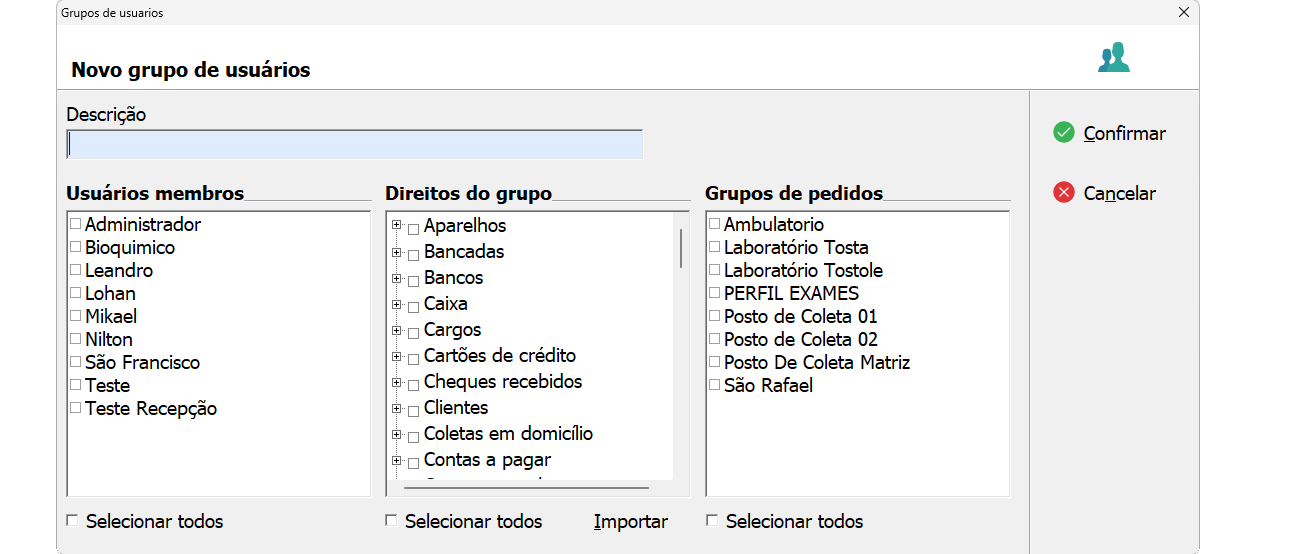 Imagem:
Imagem: image_80ffa4.jpg
Descrição: Dê um nome claro para o grupo (ex: "Recepção").Usuários membros: Marque quais usuários farão parte do grupo.Direitos do grupo: Marque na árvore todas as funções que o grupo poderá acessar.Grupos de pedidos: Selecione os grupos de pedidos associados.